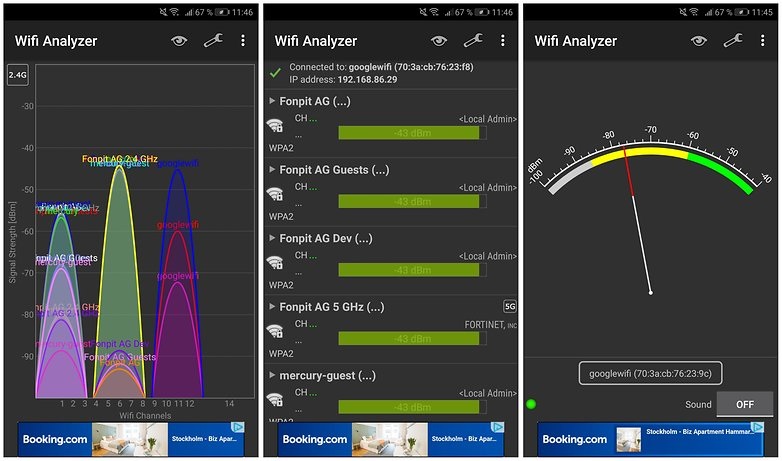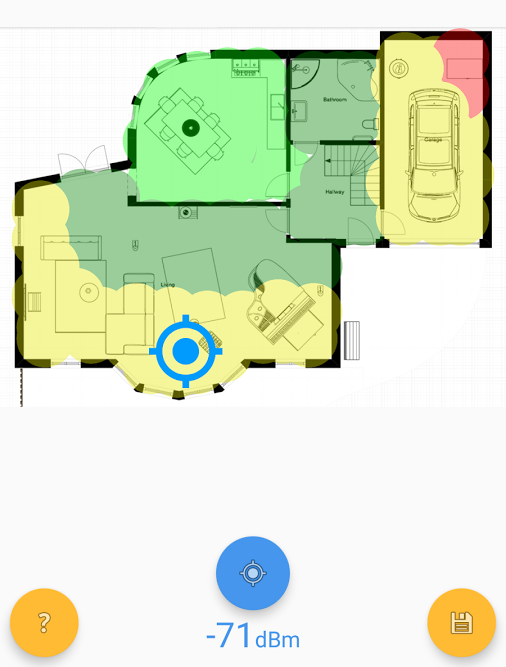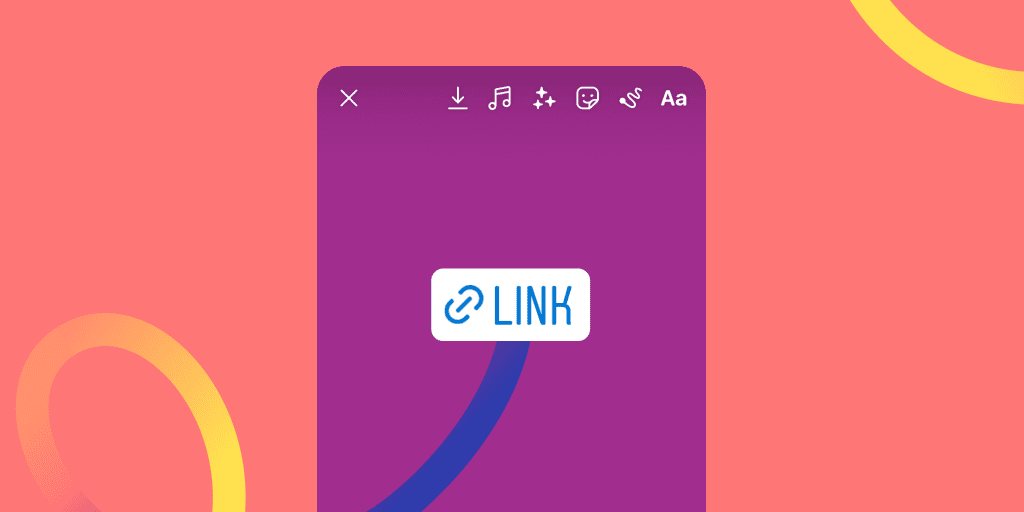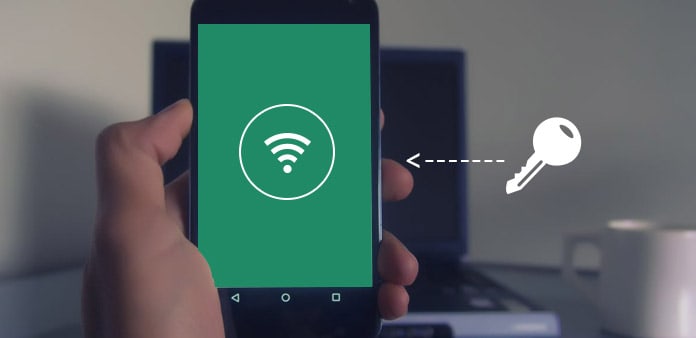Jak wzmocnić sygnał Wi-Fi na Androidzie
Twój Android ostatnio kiepsko łączy się z Wi-Fi? Być może masz problem z przeciążoną siecią albo niezbyt optymalnie umieszczonym routerem.
Dzięki temu krótkiemu poradnikowi dowiesz się, w jaki sposób zoptymalizować moc sygnału i przywrócić Twojemu Androidowi zdolność surfowania po sieci.
Dowiedz się, jak wzmocnić sygnał Wi-Fi na Androidzie:
Wzmacnianie sygnału Wi-Fi na Androidzie
Przyczyn słabego sygnału Wi-Fi na urządzeniach z Androidem może być kilka. W poniższym poradniku opiszemy kilka z nich oraz sposoby, jak sobie poradzić z ich zniwelowaniem.
Wybór odpowiedniego kanału
Aby wybrać odpowiedni kanał, musimy albo znać się bardzo dobrze na programowaniu telefonów, albo użyć prostej aplikacji, która zrobi to za nas. Możemy do tego użyć na przykład Wi-Fi Analyzera, który zostanie przedstawiony na poniższym przykładzie.
Oto kilka kroków, aby wybrać odpowiedni kanał, przy użyciu Wi-Fi Analyzera:
1. Pobieramy i instalujemy Wi-Fi Analyzer.
2. Odpalamy skanowanie.
3. Wybieramy kanał, który ma najlepszą przepustowość.
4. Gotowe! Możemy cieszyć się szybszym Wi-Fi.
W przypadku, jeśli wszystkie kanały mają taką samą przepustowość, lub Wi-Fi nadal nie działa zadowalająco, należy przejść do następnego punktu.
Sprawdzenie, czy osłona telefonu nie blokuje sygnału
Dużo z nas kupuje różnorakie osłonki czy pokrowce do swoich telefonów. Często posiadają one metalowe elementy, które mogą blokować sygnał Wi-Fi wychodzący i docierający do naszego Androida. Warto zatem sprawdzić, czy prędkość i siła sygnału nie zmieniają się w przypadku usunięcia osłony urządzenia.
Aby sprawdzić ten przypadek, użyjemy programu Speedtest, który pozwoli nam stwierdzić, czy to właśnie w tym tkwi problem.
- Pobierz i zainstaluj program Speedtest.
- Włącz test łącza.
- Usuń osłonę urządzenia, a następnie ponownie wykonaj test.
- Gotowe! Porównaj oba wyniki i sprawdź, czy problem nie został właśnie rozwiązany.
Jeśli połączenie nadal nie jest satysfakcjonujące, przejdź do kolejnego kroku.
Umiejscowienie routera w odpowiednim miejscu
Być może, problem leży w umiejscowieniu routera. Ściany, elementy wyposażenia i inne czynniki mogą wpływać na moc sygnału docierającego z tegoż urządzenia.
Dla sprawdzenia mocy sygnału w różnych pomieszczeniach posłużymy się aplikacją Wi-Fi Heatmap:
1. Pobierz i zainstaluj Wi-Fi Heatmap.
2. Wgraj, lub sporządź, odpowiednią mapkę swoich pomieszczeń.
3. Przemieszczaj się po pomieszczeniach z włączoną aplikacją. W tym momencie zbiera ona dane, z których następnie stworzy mapę.
4. Przeanalizuj uzyskaną mapę mocy sygnału, gdzie jest najsilniejsze natężenie, a gdzie najsłabsze.
5. Postaraj się przestawić router tak, aby sygnał był najsilniejszy w pomieszczeniach, gdzie korzystasz z Androida.
6. Gotowe! Możemy cieszyć się teraz bardziej optymalnym położeniem routera.
Gdy uda Ci się ustawić router odpowiednio, moc sygnału powinna znacznie wzrosnąć, a wraz z nią przyjemność z surfowania po sieci czy grania w gry.
Jeśli problemy nadal występują, możliwe, że jest to problem z odbiornikiem wbudowanym w urządzenie. W takim wypadku pomoże niestety tylko fachowiec z odpowiednimi urządzeniami i wiedzą.

Speedtest.net
Speed Test Mobile to aplikacja pozwalająca na sprawdzenie prędkości połączenia internetowego, kompletnie za darmo. W usłudze mamy także możliwość sprawdzenia pingu do różnych serwerów, prędkości uploadu oraz downloadu.

Wifi Analyzer
WiFi Analyzer pomoże Ci w odnalezieniu kanałów, które są jak najmniej obłożone użytkownikami, przez co mają małe obciążenie sieci. Dzięki temu będzie można wybrać najszybsze Wi-Fi dla Twojego urządzenia z Androidem!

Wi-Fi Heatmap
Jeśli potrzebujesz dowiedzieć się, gdzie sięgają fale z Twojego routera, oto narzędzie którego, potrzebujesz! Prosty w obsłudze i niezawodny, pozwoli Ci na stworzenie mapy zasięgu Wi-Fi, dzięki czemu z łatwością będzie można ustawić router tak, aby miał zoptymalizowany zasięg.